Comment désactiver tous les capteurs sur votre téléphone Samsung en un seul clic

Voulez-vous désactiver tous les capteurs de vos téléphones Samsung en un seul clic ? Si oui, nous vous guiderons sur la façon de désactiver tous les capteurs sur un téléphone Samsung en un seul clic sur Android 12.
Pendant ce temps, les téléphones Android sont équipés d’une large gamme de capteurs qui transforment le matériel ordinaire en smartphones intelligents. Ces capteurs peuvent être utilisés par des pirates pour enregistrer vos frappes, activer la caméra ou capturer de l’audio. Heureusement, Google a résolu ce problème avec Android 10 en ajoutant une nouvelle fonction qui vous permet de désactiver tous les capteurs d’Android d’un seul coup.
Les capteurs d’un smartphone sont tout aussi vitaux pour notre corps que nos organes sensoriels. Bien qu’ils ne fonctionnent pas de la même manière que les organes sensoriels humains, ces téléphones ne seraient que des idiots sans eux. Les fonctionnalités importantes du smartphone telles que le verrouillage automatique de l’écran, la navigation, l’identification par code QR, la localisation de la piste, le suivi des mouvements, etc. sont alimentées par ces capteurs.
Les capteurs de votre smartphone Android sont indispensables, mais ils peuvent aussi devenir une faiblesse. La majorité des applications peuvent profiter de cette faille pour accéder aux données à l’aide des capteurs déjà en place, notamment les mots de passe, l’historique du navigateur et la localisation.
Cette faille permet même aux pirates d’utiliser votre smartphone pour vous espionner. Afin d’éviter que votre téléphone ne soit utilisé pour entendre, voir ou sentir votre position ou vos mouvements, il est crucial de prendre les précautions nécessaires. Auparavant, la seule méthode pour désactiver tous les capteurs consistait à obtenir un accès root et à modifier les paramètres et les autorisations, ce qui est difficile à réaliser pour un utilisateur régulier.
Ce que vous apprendrez dans ce guide :
Désactivez tous les capteurs sur votre téléphone Samsung en un seul clic
Lorsque chaque application et appareil veut vos données, la confidentialité est une préoccupation majeure. Vous pouvez désactiver les capteurs sur votre appareil Android, mais vous ne pouvez pas gérer le partage de données. Pour certaines personnes, désactiver les capteurs n’est peut-être pas la meilleure option. Par conséquent, avec la version Android Q (10), Google maintient cette option enterrée sous Options de développeur.
En activant cette fonction, une vignette Paramètres rapides pouvant désactiver instantanément tous les capteurs actifs deviendra visible. Tous les capteurs, y compris le capteur de lumière ambiante, le magnétomètre, le gyroscope, le capteur de proximité, etc., cessent d’enregistrer des données une fois que vous appuyez sur cette vignette pour l’activer.
Voici les étapes pour désactiver tous les capteurs sur un téléphone Samsung Galaxy :
Étape 1. Activer les options de développeur
- Aller à Réglages.
- Faites défiler vers le bas, puis appuyez sur A propos du téléphone.
- Robinet Informations sur le logiciel.
- Robinet sept fois sur le Numéro de build et après cela, entrez votre code PIN ou votre mot de passe.
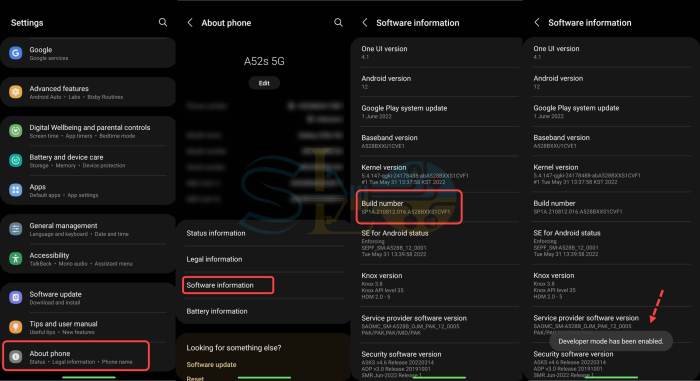
Activer les options de développeur
Étape 2. Ajouter des capteurs désactivés au panneau de configuration rapide
- Allez à la Réglages l’application à nouveau.
- Faites défiler vers le bas et sélectionnez Option de développeurs.
- Robinet Tuiles de développeur de paramètres rapides.
- Activez la bascule à côté de Capteurs désactivés.
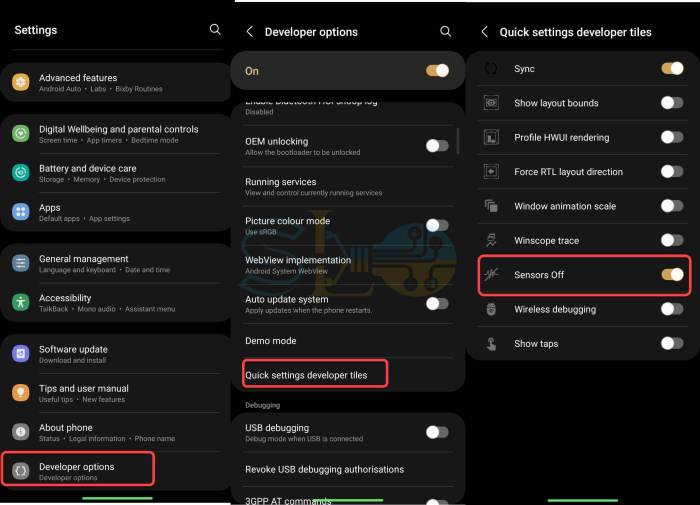
Ajouter des capteurs désactivés au panneau de configuration rapide
Le bouton Capteurs désactivés se trouve désormais dans le menu Paramètres rapides lorsque vous accédez au volet de notification.
Étape 3. Désactivez tous les capteurs de Samsung en 1 clic
Déroulez le volet de notification et choisissez la mosaïque de paramètres rapides Capteurs désactivés pour désactiver tous les capteurs Android. L’appareil photo, le microphone, le capteur de proximité, le gyroscope, l’accéléromètre, la boussole et tous les autres capteurs de votre appareil Android seront automatiquement désactivés.
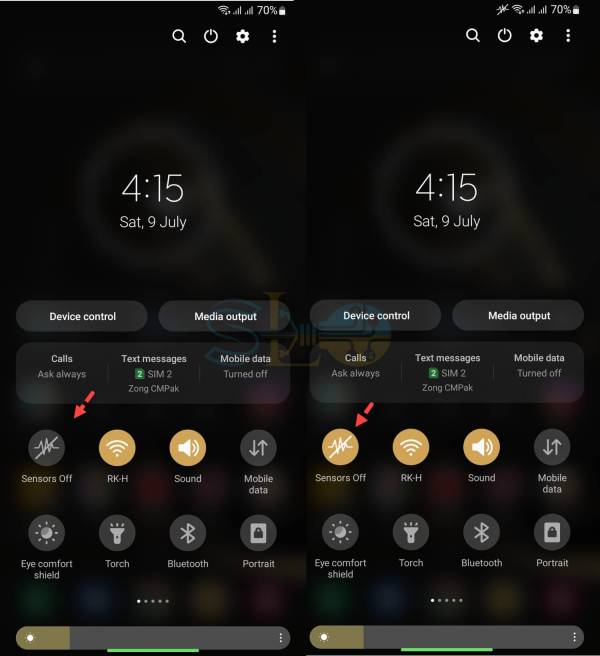
Désactivez tous les capteurs sur votre téléphone Samsung
Les autres fonctionnalités de votre smartphone, telles que le Wi-Fi et le réseau mobile, continueront de fonctionner correctement. En conséquence, le «Capteurs désactivés” L’option peut être utile dans certaines circonstances ou si vous souhaitez simplement une expérience mobile plus privée. Avec le réglage rapide, vous pouvez facilement le rallumer.
C’est ça. Ce sont les étapes pour désactiver tous les capteurs de votre téléphone Samsung sur Android 12.
Lire la suite
Comment changer le style des applications récentes Samsung Galaxy: One UI 4.0 et versions ultérieures [Android 12]
Comment trouver le mot de passe du point d’accès sur les téléphones Samsung Galaxy



